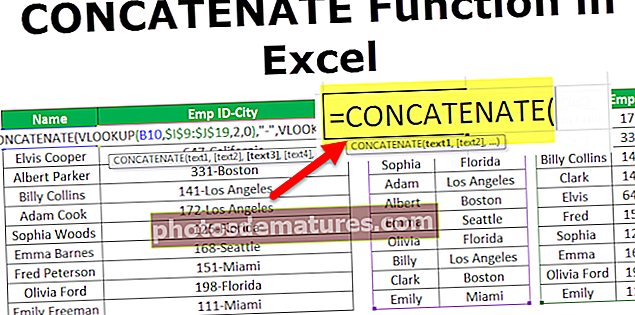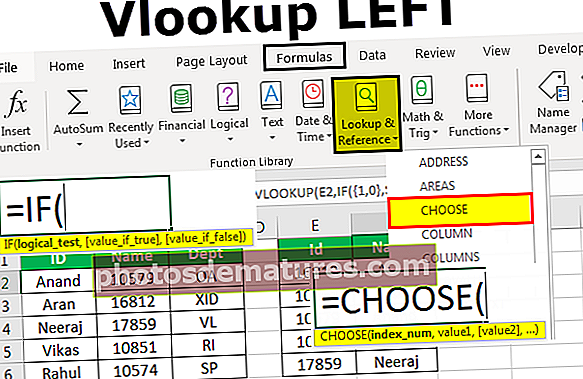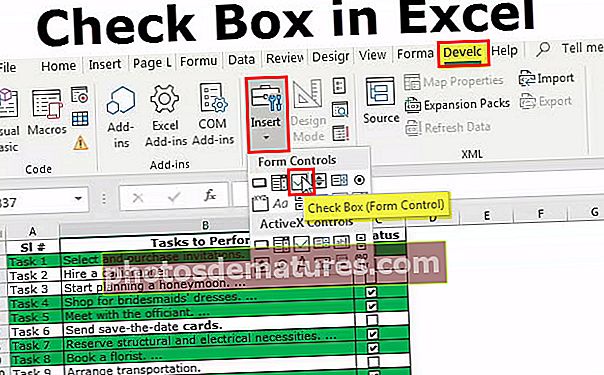ভিবিএ আউটলুক | ভিবিএ কোড ব্যবহার করে আউটলুক থেকে ইমেলগুলি কীভাবে প্রেরণ করবেন?
আমরা এক্সিলের মধ্যে ভিবিএ দেখেছি এবং ম্যাক্রোগুলি তৈরির ক্ষেত্রে আমরা কীভাবে এক্সেলগুলিতে আমাদের কাজগুলি স্বয়ংক্রিয় করব, মাইক্রোসফ্ট আউটলুকে আমাদের কাছে ভিবিএর জন্য একটি রেফারেন্সও রয়েছে এবং যা ব্যবহার করে আমরা ভিবিএ ব্যবহার করে দৃষ্টিভঙ্গি নিয়ন্ত্রণ করতে পারি, এটি আমাদের দৃষ্টিভঙ্গিতে পুনরাবৃত্ত কাজগুলিকে স্বয়ংক্রিয় করতে সহজ করে তোলে, এবং এক্সেলের অনুরূপ আমাদের বিকাশকারী বৈশিষ্ট্যটিকে ভিউবিএতে দৃষ্টিভঙ্গিতে ব্যবহার করতে সক্ষম করতে হবে।
ভিবিএ আউটলুক
ভিবিএর সৌন্দর্য হ'ল আমরা অন্য মাইক্রোসফ্ট অবজেক্টগুলি যেমন পাওয়ার পয়েন্ট, ওয়ার্ড এবং আউটলুকের উল্লেখ করতে পারি। আমরা সুন্দর উপস্থাপনা তৈরি করতে পারি, আমরা মাইক্রোসফ্ট ওয়ার্ড ডকুমেন্টের সাথে কাজ করতে পারি এবং শেষ পর্যন্ত আমরা ইমেলগুলিও প্রেরণ করতে পারি। হ্যাঁ, আপনি এটি ঠিক শুনেছেন, আমরা এক্সেল থেকেই ইমেল প্রেরণ করতে পারি। এটি অদ্ভুত শোনার সাথে সাথে একই সাথে আমাদের মুখে হাসি ফোটায়। এই নিবন্ধে, আমি আপনাকে ভিবিএ কোডিং ব্যবহার করে এক্সেল থেকে মাইক্রোসফ্ট আউটলুক অবজেক্টের সাথে কীভাবে কাজ করব তা দেখাব। পড়তে…
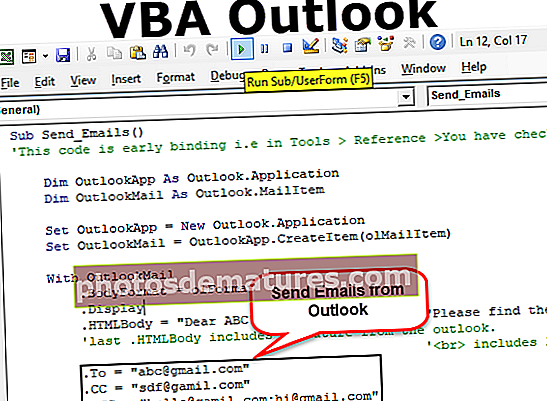
এক্সেল থেকে আমরা কীভাবে আউটলুকটি উল্লেখ করব?
মনে রাখবেন আউটলুক একটি অবজেক্ট এবং আমাদের এটিতে রেফারেন্সটি অবজেক্ট রেফারেন্স লাইব্রেরিতে সেট করতে হবে। আউটলুক অবজেক্টটি রেফারেন্সে সেট করতে নীচের পদক্ষেপগুলি অনুসরণ করুন।
ধাপ 1: ভিজ্যুয়াল বেসিক সম্পাদকটিতে যান।
ধাপ ২: সরঞ্জামসমূহ> রেফারেন্সে যান।

ধাপ 3: নীচের রেফারেন্সগুলিতে অবজেক্ট লাইব্রেরিতে স্ক্রোল ডাউন করুন এবং নির্বাচন করুন "মাইক্রোসফ্ট আউটলুক 14.0 ওজেক্ট লাইব্রেরি"।
এর বাক্সটি দেখুন "মাইক্রোসফ্ট আউটলুক ১৪.০ ওজেক্ট লাইব্রেরি" এটি এক্সেল ভিবিএর জন্য উপলব্ধ করার জন্য।

এখন আমরা এক্সেল থেকে ভিবিএ আউটলুক অবজেক্টটি অ্যাক্সেস করতে পারি।
এক্সেল থেকে ভিবিএ আউটলুক থেকে ইমেল প্রেরণের জন্য একটি কোড লিখুন
আমরা আউটলুক অ্যাপের মাধ্যমে এক্সেল থেকে ইমেলগুলি প্রেরণ করতে পারি। এই জন্য, আমাদের ভিবিএ কোড লিখতে হবে। আউটলুক থেকে ইমেলগুলি প্রেরণের জন্য নীচের পদক্ষেপগুলি অনুসরণ করুন।
আপনি এই ভিবিএ আউটলুক থেকে এক্সেল টেম্পলেট এ এখানে ডাউনলোড করতে পারেন - ভিবিএ আউটলুক থেকে এক্সেল টেম্পলেট
ধাপ 1: একটি উপ পদ্ধতি তৈরি করুন।
কোড:
বিকল্প সুস্পষ্ট সাব সেন্ড_এক্সেলগুলি () শেষ সাব

ধাপ ২: ভেরিয়েবলকে ভিবিএ হিসাবে সংজ্ঞায়িত করুন আউটলুক.এপ্লিকেশন.
কোড:
অপশন সুস্পষ্ট সাব সেন্ড_অ্যাক্সেলগুলি () আউটলুক হিসাবে ডিম আউটলুক অ্যাপ্লিকেশন App অ্যাপ্লিকেশন শেষ সাব

ধাপ 3: ভিবিএ আউটলুক অ্যাপ্লিকেশন উপরের পরিবর্তনশীল উল্লেখ। দৃষ্টিভঙ্গিতে, আমাদের ইমেলগুলি প্রেরণ করা প্রয়োজন, সুতরাং আউটলুক.মাইল আইটেম হিসাবে অন্য ভেরিয়েবলের সংজ্ঞা দিন।
কোড:
অপশন সুস্পষ্ট সাব সেন্ড_এক্সেলগুলি () আউটলুক হিসাবে ডিম আউটলুক অ্যাপ্লিকেশন। আউটলুক হিসাবে অ্যাপ্লিকেশন ডিম আউটলুকমেল। মেল আইটেম শেষ সাব

পদক্ষেপ 4: এখন উভয় ভেরিয়েবল হ'ল অবজেক্ট ভেরিয়েবল। আমাদের সেগুলি করা দরকার। প্রথমে ভেরিয়েবলটি "আউটলুক অ্যাপ" হিসাবে সেট করুন নতুন আউটলুক.এপ্লিকেশন.
কোড:
সাব সেন্ড_এক্সেলস () আউটলুক হিসাবে ডিম আউটলুক অ্যাপ্লিকেশন। আউটলুক হিসাবে অ্যাপ্লিকেশন ডিম আউটলুক মেল

পদক্ষেপ 5: নীচের মত দ্বিতীয় ভেরিয়েবল "আউটলুকমেল" সেট করুন।
আউটলুকমেল = আউটলুক অ্যাপ্লিকেশন.ক্রেট আইটেম (#MailItem) সেট করুন
কোড:
সাব সেন্ড_এক্সেলস () আউটলুক হিসাবে ডিম আউটলুক অ্যাপ্লিকেশন। আউটলুক হিসাবে অ্যাপ্লিকেশন ডিম আউটলুকমেল। মেল আইটেম আউটলুক অ্যাপ্লিকেশন সেট করুন = নতুন আউটলুক। অ্যাপ্লিকেশন সেট আউটলুকমেল = আউটলুক অ্যাপ্লিকেশন। ক্রিয়েট আইটেম (#MailItem) শেষ সাব

পদক্ষেপ:: এখন উইথ স্টেটমেন্ট সহ ভিবিএ ব্যবহার করুন আউটলুক মেল।
কোড:
সাব সেন্ড_এক্সেলস () আউটলুক হিসাবে ডিম আউটলুক অ্যাপ্লিকেশন। আউটলুক হিসাবে আবেদনের সাথে ডিম আউটলুক মেল করুন। মেলটাইম আউটলুক অ্যাপ্লিকেশন সেট করুন = নতুন আউটলুক। অ্যাপ্লিকেশন সেট আউটলুকমেল = আউটলুক অ্যাপ্লিকেশন।

এখন আমরা ইমেলের আইটেমগুলি যেমন "ইমেলের মূল অংশ", "টু", "সিসি", "বিসিসি", "বিষয়" এবং আরও অনেক কিছুর সাথে পাওয়া সমস্ত আইটেম অ্যাক্সেস করতে পারি।
পদক্ষেপ 7: স্টেটমেন্ট সহ এখন আমরা একটি স্থাপন করে ইন্টেলিজেন্স তালিকা দেখতে পাচ্ছি বিন্দু.

পদক্ষেপ 8: প্রথমে দেহের ফর্ম্যাটটি নির্বাচন করুন #formatHtml.
কোড:
আউটলুকমেল সহ .BodyMarmat = ওলফর্ম্যাট HTML এর সাথে শেষ হয় With

পদক্ষেপ 9: এখন প্রদর্শন ইমেইল.
কোড:
আউটলুকমেল সহ .BodyMarmat = ওলফর্ম্যাট এইচটিএমএল

পদক্ষেপ 10: এখন আমাদের ইমেলের মূল অংশে ইমেলটি লিখতে হবে। এই জন্য নির্বাচন করুন এইচটিএমএলবডি.
কোড:
আউটলুকমেল সহ

নীচে ইমেল লেখার বডিটির উদাহরণ দেওয়া হল।

পদক্ষেপ 11: ইমেলটি লেখার পরে আমাদের প্রাপকের ইমেল আইডি উল্লেখ করতে হবে। এই অ্যাক্সেসের জন্য “প্রতি”.

পদক্ষেপ 12: পরবর্তী কার জন্য আপনি চান তা উল্লেখ করুন সিসি ইমেইল.

পদক্ষেপ 13: এখন উল্লেখ বিসিসি ইমেল আইডি এর,

পদক্ষেপ 14: পরবর্তী জিনিসটি আমাদের উল্লেখ করা দরকার বিষয় ইমেলটির জন্য আমরা প্রেরণ করছি।

পদক্ষেপ 15: এখন সংযুক্তি যুক্ত করুন। যদি আপনি বর্তমানের ওয়ার্কবুকটি সংযুক্তি হিসাবে প্রেরণ করতে চান তবে এটি ব্যবহার করুন এই ওয়ার্কবুক হিসাবে সংযুক্তি

পদক্ষেপ 16: অবশেষে ব্যবহার করে ইমেল প্রেরণ করুন পদ্ধতি প্রেরণ করুন.

এখন, এই কোডটি আপনার ভিবিএ আউটলুক মেল থেকে ইমেল প্রেরণ করবে। আপনার দৃষ্টিভঙ্গি থেকে ইমেল প্রেরণের জন্য নীচের ভিবিএ কোডটি ব্যবহার করুন।
নীচের কোডটি ব্যবহার করতে আপনাকে অবশ্যই অবজেক্টের রেফারেন্সটি সেট করতে হবে "মাইক্রোসফ্ট আউটলুক 14.0 ওজেক্ট লাইব্রেরিএক্সেল ভিবিএর অবজেক্ট লাইব্রেরির অধীনে
অবজেক্ট লাইব্রেরির রেফারেন্স সেট করার মাধ্যমে প্রাথমিক বাইন্ডিং বলা হয়। যে কারণে আমাদের অবজেক্ট লাইব্রেরির জন্য রেফারেন্স সেট করতে হবে কারণ অবজেক্ট লাইব্রেরিটি সেট না করেই "মাইক্রোসফ্ট আউটলুক ১৪.০ ওজেক্ট লাইব্রেরি" আমরা ভিবিএ বৈশিষ্ট্য এবং পদ্ধতিগুলির ইন্টেলিজেন্স তালিকা অ্যাক্সেস করতে পারি না। এটি কোড লেখা কঠিন করে তোলে কারণ আপনি কৌশল এবং বানানের ক্ষেত্রে কী লিখছেন তা সম্পর্কে আপনার নিশ্চিত হওয়া দরকার।
সাব সেন্ড_ইমেলস () 'এই কোডটি প্রাথমিকভাবে বাধ্যতামূলক যেমন সরঞ্জামগুলিতে> রেফারেন্স> আপনার "মাইক্রোসফট আউটলুক 14.0 ওবজেট লাইব্রেরি" আউটলুক হিসাবে ডিম আউটলুক অ্যাপ্লিকেশন চেক করা আছে। আউটলুকমেল সহ ক্রিয়েটিআইটেম (#MailItem) ody" & "
"&" অনুগ্রহ করে সংযুক্ত ফাইলটি সন্ধান করুন "&। এইচটিএমএল বডি 'সর্বশেষ H
লাইন বি / ডাব্লু দুটি লাইন অন্তর্ভুক্ত করে T ".এটাচমেন্টস = এই ওয়ার্কবুক। শেষের সাথে সাব পাঠান